VS Code已经成为了最受欢迎的代码编辑器之一。
它的简洁性、易用性和可扩展性使得它成为了许多开发者的首选。
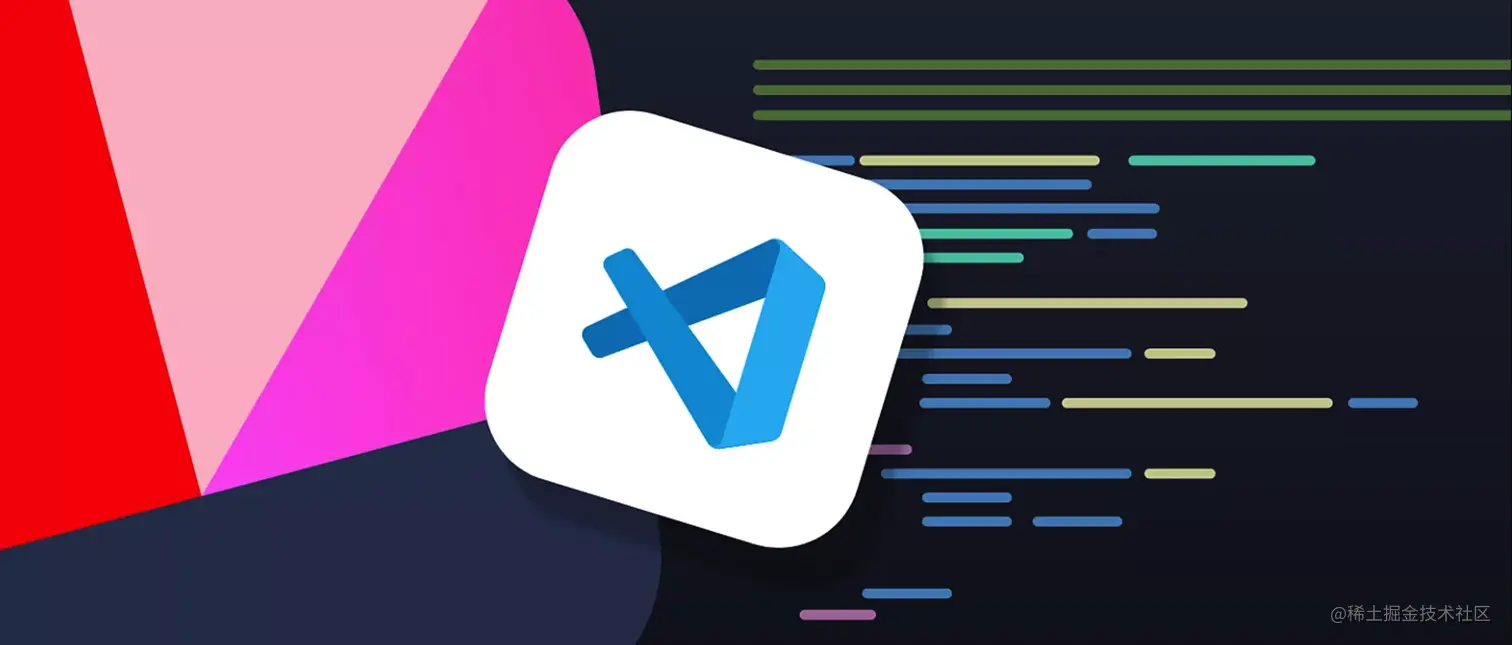
而在VS Code中,插件是其最大的卖点之一。
通过安装插件,你可以将VS Code打造成一个功能强大的开发环境,从而提高你的编码效率。
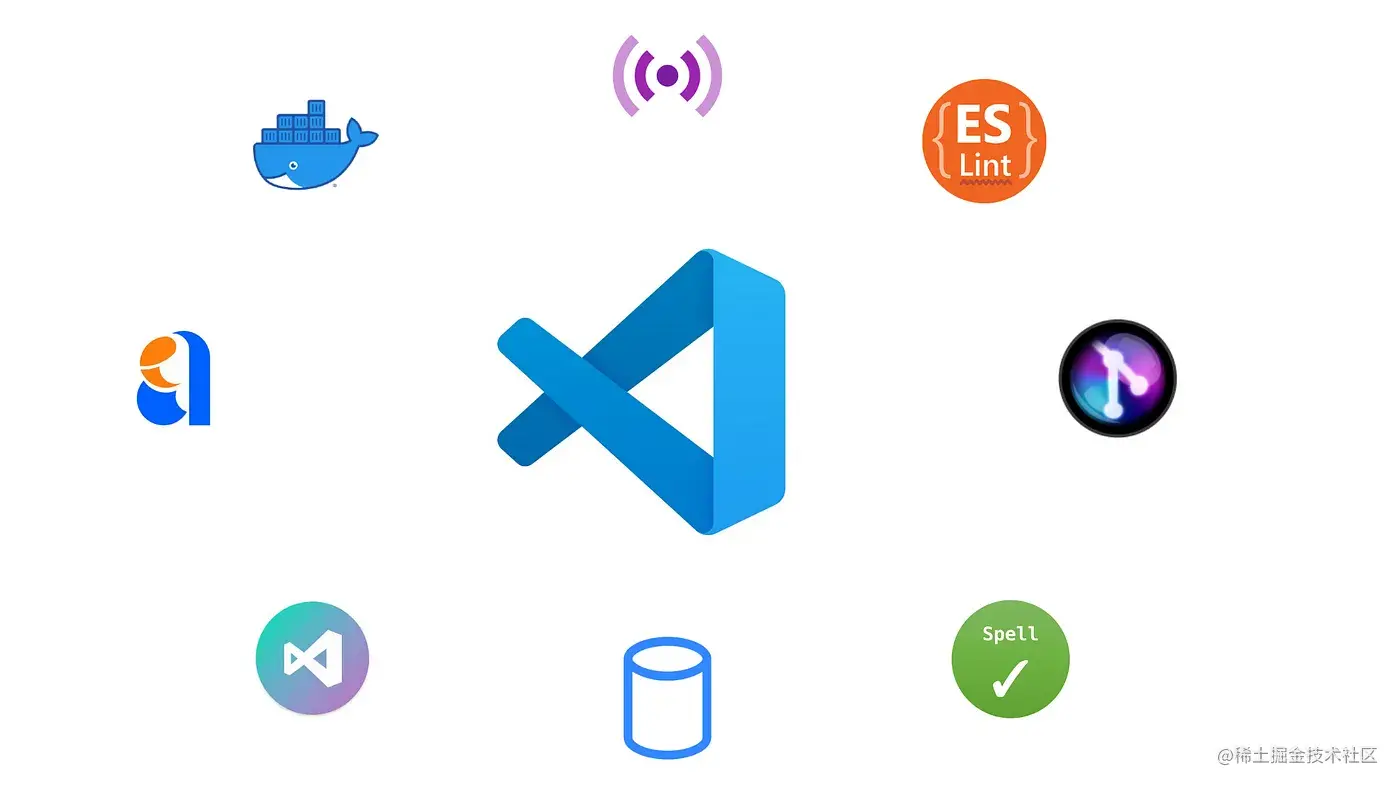
本文中,将介绍15个非常流行的VS Code插件,这些插件可以让你的编码效率倍增。无论你是前端开发者、后端开发者还是全栈开发者,这些插件都将让你的工作更加的便捷。
1. ESLint

ESLint是一个流行的VS Code插件,用于JavaScript代码的语法检查和风格检查。它可以帮助开发人员在编写代码时遵循一致的编码规范,从而提高代码的可读性和可维护性。
ESLint支持多种编码规范,如Airbnb、Google、Standard等,也可以根据自己的需求进行自定义配置。它可以检查代码中的语法错误、未使用的变量、不一致的缩进、代码风格等问题,并给出相应的警告或错误提示。
使用ESLint可以帮助开发人员编写更加规范和高质量的JavaScript代码,提高代码的可读性和可维护性。
以下是一些常用的配置选项:
- env - 指定代码运行的环境,如浏览器、Node.js等。
- extends - 指定继承的配置文件,可以是一个字符串或一个数组。
- parser - 指定解析器,如babel-eslint、typescript-eslint等。
- plugins - 指定使用的插件,如eslint-plugin-react、eslint-plugin-vue等。
- rules - 指定规则,如禁止使用var、强制使用单引号等。
以下是一个简单的
.eslintrc.js
配置文件的示例:
module.exports ={
env:{
browser:true,
es6:true,},extends:['eslint:recommended','plugin:react/recommended',],
parser:'babel-eslint',
plugins:['react',],
rules:{'no-var':'error','quotes':['error','single'],},};
在这个例子中,我们指定了代码运行的环境为浏览器和ES6,继承了eslint:recommended和plugin:react/recommended两个配置文件,使用了babel-eslint解析器和eslint-plugin-react插件,指定了两个规则:禁止使用var和强制使用单引号。
您可以根据自己的需求进行自定义配置,ESLint的官方文档提供了详细的配置选项和规则说明。
2. Prettier

Prettier用于自动格式化代码,支持多种编程语言。它可以帮助开发人员在编写代码时遵循一致的代码风格,从而提高代码的可读性和可维护性。
Prettier支持多种编程语言,如JavaScript、TypeScript、CSS、HTML、JSON等,可以自动格式化代码的缩进、空格、换行等,从而使代码更加整洁和易于阅读。它还可以与ESLint等其他工具集成,从而提供更加全面的代码检查和格式化功能。
3. GitLens

GitLens 提供了对 Git 版本控制系统的全面支持,包括代码历史记录、代码比较、代码注释、代码作者等功能。
使用 GitLens 可以在 VS Code 中查看代码的历史记录,包括提交记录、分支记录、标签记录等,还可以比较不同版本之间的代码差异,查看代码注释和作者信息等。
GitLens 是一个非常有用的扩展,特别是对于需要频繁使用 Git 版本控制系统的开发者来说,可以大大提高他们的工作效率。
4. Tailwind CSS IntelliSense

Tailwind CSS IntelliSense 提供了对 Tailwind CSS 的智能提示和自动补全功能,可以帮助开发者更快地编写 CSS 样式代码,减少输入错误和提高工作效率。
使用 Tailwind CSS IntelliSense 可以在编写 CSS 样式代码时,自动提示 Tailwind CSS 的类名和属性,支持模糊匹配和快捷键选择,使得用户可以更加快速地编写 CSS 样式代码。
Tailwind CSS IntelliSense 还支持多种 CSS 预处理器,包括 Sass、Less 和 Stylus 等,可以满足不同开发者的需求。
对于需要频繁编写 CSS 样式代码的前端开发者来说,使用Tailwind CSS IntelliSense可以大大提高编写Tailwind css 的效率。
5. Live Server

Live Server 提供了一个方便的方式来在本地启动一个 Web 服务器,实时预览和调试网页应用程序。
使用 Live Server 可以在 VS Code 中启动一个本地 Web 服务器,支持 HTML、CSS、JavaScript 等前端技术,可以实时预览和调试网页应用程序,无需手动刷新浏览器。
Live Server 还支持自动检测文件变化并刷新浏览器,支持多种浏览器和设备模拟,可以满足不同场景下的开发和测试需求。
6. Code Runner

Code Runner 提供了一个方便的方式来运行代码片段和脚本文件,支持多种编程语言和操作系统。
使用 Code Runner 可以在 VS Code 中直接运行代码片段或脚本文件,无需离开编辑器,支持多种编程语言,包括 JavaScript、Python、Java、C++、PHP 等。
Code Runner 还支持自定义运行命令和参数,可以满足不同编程语言和场景下的运行需求,同时还支持在终端中查看运行结果和调试信息,方便用户进行调试和优化。
7. Path Intellisense

Path Intellisense 提供了路径自动补全功能,可以帮助开发者更快地输入文件路径和文件名,减少输入错误和提高工作效率。
使用 Path Intellisense 可以在输入文件路径时,自动提示当前项目中存在的文件和文件夹,并支持模糊匹配和快捷键选择,使得用户可以更加快速地找到目标文件或文件夹。
Path Intellisense 可以满足不同操作系统下的路径自动补全需求。
8. Material Icon Theme

Material Icon Theme 提供了一套漂亮的图标主题,可以为 VS Code 中的文件和文件夹添加彩色图标,使得文件结构更加清晰和易于理解。
使用 Material Icon Theme 可以为不同类型的文件和文件夹添加不同的图标,包括文件类型、文件状态、文件夹类型等,使得用户可以更加直观地了解文件的类型和状态。
Material Icon Theme 支持多种文件类型,包括常见的编程语言文件、图片文件、音频文件、视频文件等,还支持自定义图标和颜色,可以满足不同用户的需求。
9. Vetur

Vetur 提供了对 Vue.js 项目的全面支持,包括语法高亮、智能提示、代码片段、错误检查、格式化等功能。
使用 Vetur 可以大大提高 Vue.js 项目的开发效率和代码质量,特别是对于需要频繁编写 Vue.js 组件的开发者来说,是一个非常有用的工具。
以下是Vetur 的一些功能,包括:
- 支持 Vue.js 单文件组件的语法高亮和智能提示
- 支持 Vue.js 模板语法的语法高亮和智能提示
- 支持 Vue.js 组件的代码片段和自动补全
- 支持 Vue.js 组件的错误检查和格式化
- 支持 Vue.js 组件的调试和测试
10. REST Client

REST Client 提供了一个方便的方式来测试和调试 RESTful API 接口,支持 HTTP 和 HTTPS 协议。
使用 REST Client 可以通过编写简单的文本文件来模拟 HTTP 请求,包括请求方法、请求头、请求体等信息,并可以直接在 VS Code 中查看响应结果,包括响应头、响应体等信息。
REST Client 支持多种 HTTP 请求方法,包括 GET、POST、PUT、DELETE 等,还支持设置请求超时时间、设置代理等高级功能,可以满足不同场景下的测试和调试需求。
11. GitHub Copilot

GitHub Copilot 是一款由 GitHub 和 OpenAI 共同开发的人工智能代码助手,它可以在编写代码时提供智能提示和自动补全功能,帮助开发者更快地编写高质量的代码。
GitHub Copilot 使用了机器学习技术,通过学习大量的开源代码库和编程语言规范,可以根据用户输入的上下文信息,自动生成代码片段、函数、类等代码结构,并提供多个选项供用户选择。
使用 GitHub Copilot 可以大大提高编写代码的效率和质量,特别是对于需要频繁编写重复代码的开发者来说,是一个非常有用的工具。不过需要注意的是,由于 GitHub Copilot 是基于机器学习技术实现的,因此在某些情况下可能会出现不准确或不合适的代码提示,需要开发者自行判断和调整。
12.Chinese (Simplified) (简体中文) Language Pack

Chinese (Simplified) (简体中文) Language Pack提供了 VS Code 界面的简体中文本地化支持,使得使用 VS Code 的中文用户可以更加方便地使用该编辑器。
使用 Chinese (Simplified) (简体中文) Language Pack 可以将 VS Code 的界面语言切换为简体中文,包括菜单、对话框、快捷键等,使得用户可以更加轻松地理解和使用 VS Code 的各种功能。
该扩展还支持自动检测系统语言,并自动切换为对应的语言界面,方便用户在不同语言环境下使用 VS Code。
13. Markdown All in One

Markdown All in One提供了许多有用的功能,使得在 VS Code 中编写 Markdown 文档变得更加容易和高效。
Markdown All in One 的功能包括:
- 支持 Markdown 语法高亮和智能提示
- 支持 Markdown 表格、列表、代码块等常用元素
- 支持 Markdown TOC(目录)生成
- 支持 Markdown Emoji 表情符号
- 支持 Markdown 数学公式
- 支持 Markdown 图片和链接自动补全
- 支持 Markdown 预览和导出为 HTML、PDF 等格式
使用 Markdown All in One 可以大大提高编写 Markdown 文档的效率和质量,特别是对于需要频繁编写 Markdown 文档的开发者和写作人员来说,是一个非常有用的工具。
14. Docker

Docker 插件提供了与 Docker 相关的功能,使得在容器中开发和调试应用程序变得更加容易。该插件允许用户在 VS Code 中管理 Docker 容器、镜像和 Docker Compose 文件,以及在容器中运行和调试应用程序。
Docker 插件的功能包括:
- Dockerfile 语法高亮和智能提示
- Docker Compose 文件语法高亮和智能提示
- 在容器中运行和调试应用程序
- 显示容器和镜像的详细信息
- 在容器和镜像之间进行导航
- 在容器中执行命令
- 构建、推送和拉取 Docker 镜像
使用 Docker 插件可以大大简化 Docker 容器的管理和开发过程,提高开发效率。
15.JavaScript Debugger
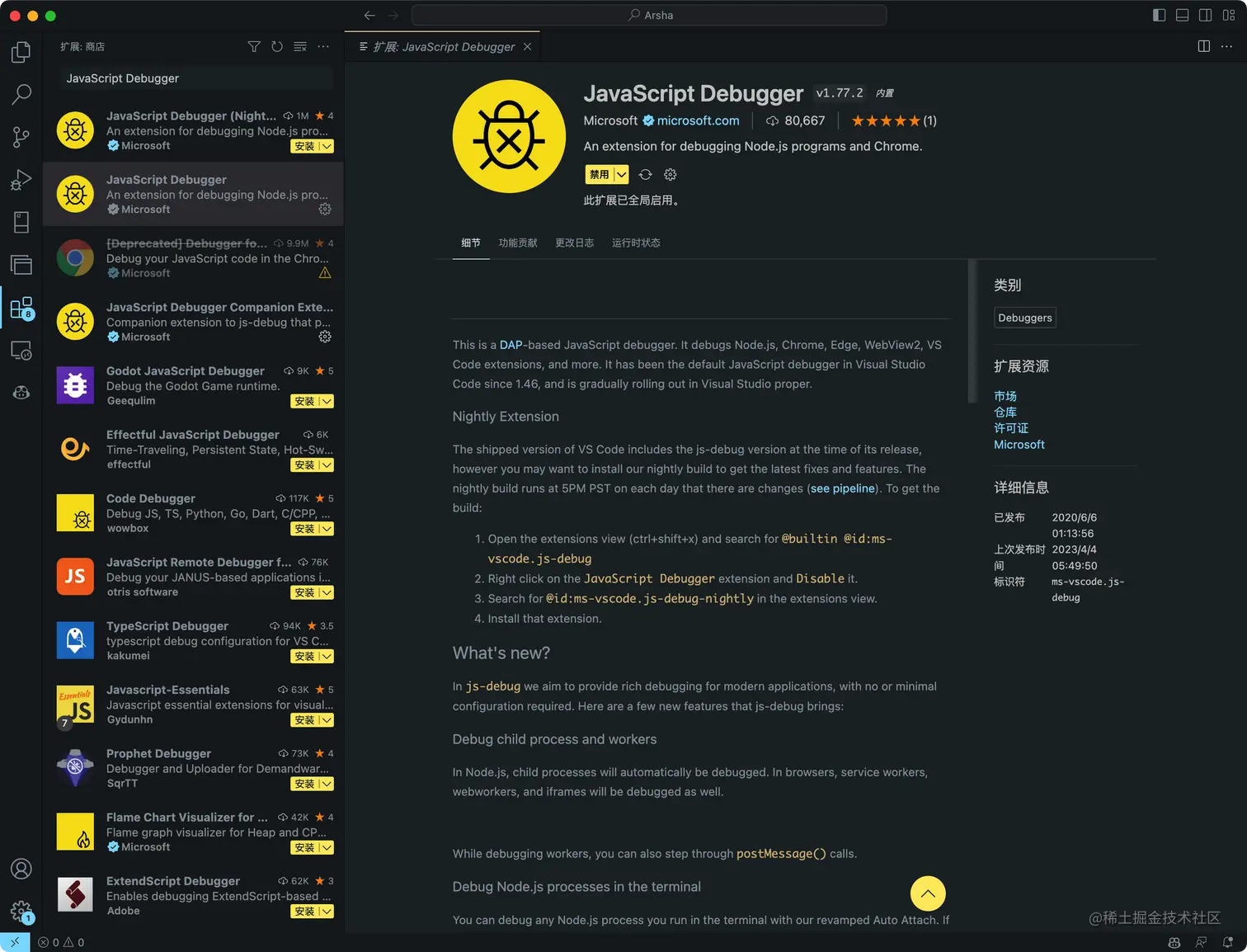
JavaScript Debugger 插件用于在VS Code中调试JavaScript代码。它可以帮助开发人员快速定位代码中的错误和问题,从而提高调试效率和代码质量。
JavaScript Debugger支持多种调试方式,如单步调试、断点调试、条件断点调试等。它可以与Chrome浏览器和Node.js集成,支持在浏览器和Node.js中调试JavaScript代码。它还可以在VS Code中显示变量的值、堆栈跟踪、调用栈等信息,方便开发人员进行调试和分析。
使用JavaScript Debugger可以帮助开发人员快速定位代码中的错误和问题,从而提高调试效率和代码质量。它可以减少调试的时间和精力,让开发人员更加专注于业务逻辑的实现。
使用JavaScript Debugger需要在代码中添加断点,可以通过单击行号或使用快捷键F9来添加断点。在调试过程中,可以使用F5、F10、F11等快捷键进行单步调试、断点调试等操作。在调试过程中,可以在VS Code的调试面板中查看变量的值、堆栈跟踪、调用栈等信息。
JavaScript Debugger是一个非常实用的VS Code插件,可以帮助开发人员快速定位代码中的错误和问题,从而提高调试效率和代码质量。
⛱ 以上就是今天为大家带来的分享!
⛱ 如果文章对你有益;
⛱ 请记得【评论、收藏、转发、点赞】!
⛱ 创作不易,且读且珍惜;
⛱ 喜欢我的文章,记得添加【关注】哦!
⛱ 再次感谢您的阅读。
版权归原作者 前端鼓励师 所有, 如有侵权,请联系我们删除。